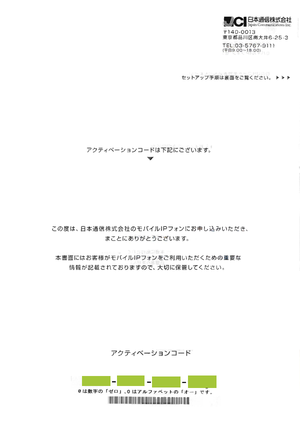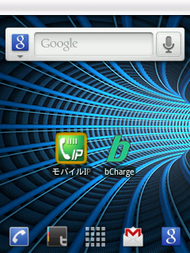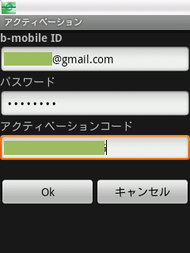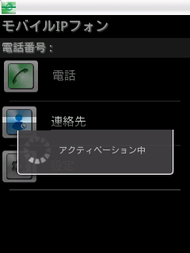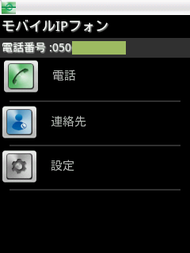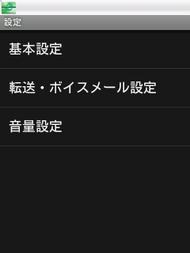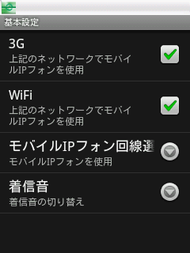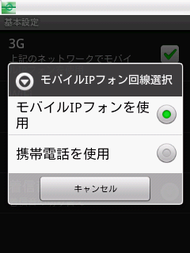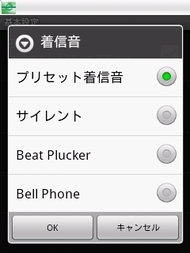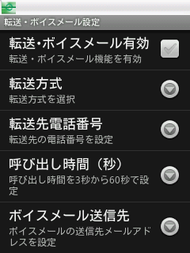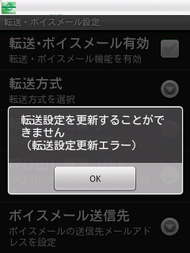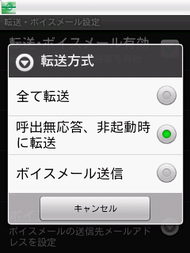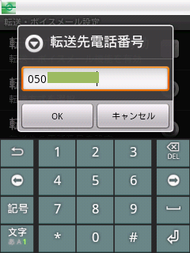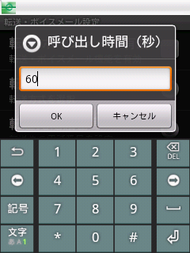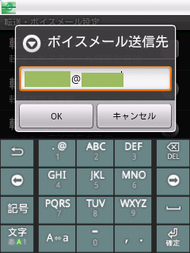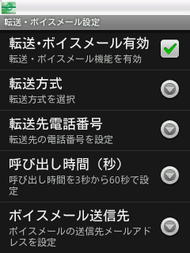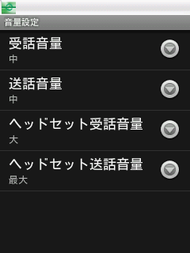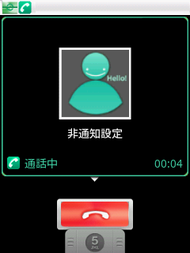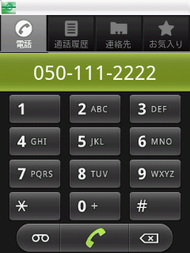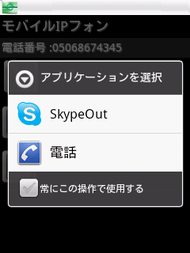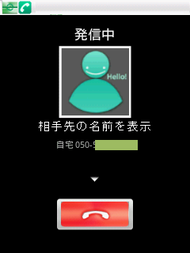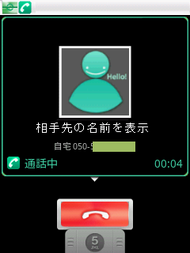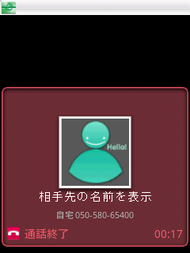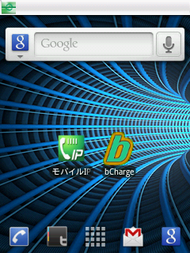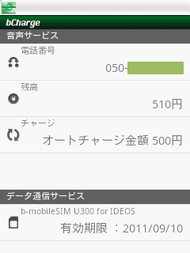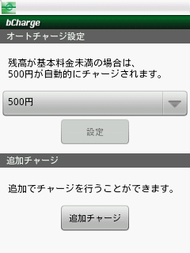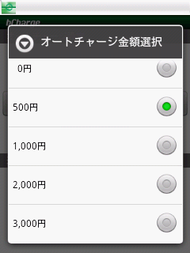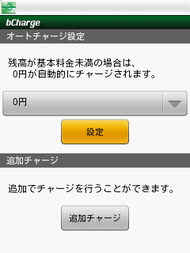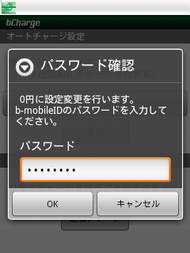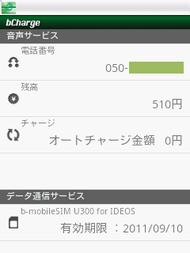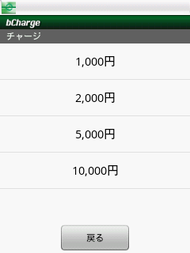日本通信から発売されているHuawei(ファーウェイ)社製Android端末『IDEOS』:【6】モバイルIPフォン アクティベーション編
【6】モバイルIPフォン アクティベーション編
昨日に日本通信からモバイルIPフォンのアクティベーションコードが届いたので、『【4】モバイルIPフォン申込み編』の続編としてアクティベーションとアプリ設定について書かせて頂きます。
-
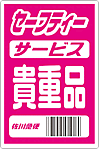 Web上では、アクティベーションコードの入手まで5~6日ほど掛るような記述となっていましたが、結果としては、申し込み翌日には発送され、翌々日には 佐賀急便の『貴重品<セーフティーサービス>』 にて配送が完了しました。
Web上では、アクティベーションコードの入手まで5~6日ほど掛るような記述となっていましたが、結果としては、申し込み翌日には発送され、翌々日には 佐賀急便の『貴重品<セーフティーサービス>』 にて配送が完了しました。
このセーフティーサービスはながら、本人手渡しと貴重品としての管理を行うもので、しかし『別途サービス料金は不要』ということで、アクティベーションコードのような重要な情報には最適ですね。 本人手渡しおよび転送NGということで、タイミングが合わないといつまでも受け取れないということになりますが・・・
-
封筒には入っていたのは、表面にアクティベーションコード、裏面にはモバイルIPフォンのセットアップについて書かれている1枚の紙だけでした。
このアクティベーションコードは、日本通信の『モバイルIPフォン』アプリから設定を行います。
- モバイルIPフォン
モバイルIPフォンサービスをご利用になるために必要なアプリです。
(日本通信)
http://market.android.com/details?id=jp.co.j_com.bcharge
-
事前にこのアプリをダウンロードしておき、起動します。
『モバイルIPフォン』アプリを起動すると、アクティベーション画面が最初に表示されます。
登録したb-mobile ID・パスワードおよび届いた16桁のアクティベーションコードをハイフン(-)無しで入力したら『OK』を選択してアクティベーションを実行します。
アクティベーションが完了されるとメニュー画面が表示されます。
電話・連絡先はIDEOS(Android)の電話アプリ・連絡先アプリが起動します。 端末のGoogleアカウントで同期をしていれば、Googleアカウントの連絡先が表示されます。
次に設定メニューです。
基本設定を開くと3G・Wi-Fiで使用するかどうかのチェックボックスによる選択、モバイルIPフォン回線選択、着信音メニューがあります。
モバイルIPフォン回線選択では、携帯電話かモバイルIPフォンかを選択できます。
(b-mobile Talking SIMならば携帯電話を使用も選択して使用できると思われます。 3G・Wi-Fiの何れも繋がらないまたはネットワークが弱く通話品質が低い場所で、かつ電話回線がつながる際には有効かもしれません。)
着信音は、プリセット着信音・サイレント・BeatPlucker・Bell Phoneの4種類から選択できますが、どんな音がするかを確認することもできます。
『転送・ボイスメール有効』 をいきなりオンに使用とするとエラーが表示されます。先に転送先電話番号などの設定を行う必要がありそうです。
転送先電話番号、呼び出し時間設定、ボイスメール送信先を設定すると 転送・ボイスメール有効のチェックをオンに設定できます。
受話音量・送話おんりょうなどを設定し、まずは着信テストです。 Skypeアウトからダイヤルすると、非通知として正常に着信しました。
次にダイヤルアウトを試します。『電話』メニューを選択するとダイヤル画面が表示され、通話履歴・連絡先・お気に入りという他のAndroid端末と同様なメニューが用意されています。
任意の電話番号を入力し、グリーンで受話器ボタンを選択すると他に通話するアプリケーション(Skypeなど)がインストールされているとアプリケーション選択ダイアログが表示されます。ここでは『電話』を選択します。ダイヤル中、アドレス帳の相手先名とダイヤルした電話番号が表示されます。
無事に通話できることを確認しました。
ちなみに、同じアクティベーションコードで、2台のIDEOSおよび GalaxySでも使用できること を確認しました。
-
続いて、bChargeによるオートチャージ設定の変更を行います。
 bCharge
bCharge
残高の確認やオートチャージ金額の設定変更、追加チャージを行うために便利なアプリです。
(日本通信)
http://market.android.com/details?id=jp.co.j_com.bcharge
デフォルトで500円のオートチャージ設定がされています。 アクティベーション終了と同時に申込時の500円から月額料金の490円が控除され、自動チャージ500円が追加されるため、残高が510円になっている状態を確認できます。
bChargeを起動すると、初回起動時に登録したb-mobile IDアカウントでのステータスが表示されます。
『残高』または『チャージ』を選択すると『オートチャージ設定』が表示されるので、プルダウンメニューの金額を選択します。
『オートチャージ金額選択』画面が表示されるので、任意の金額を設定します。
私は実験回線なので0円を選択しました。 パスワード確認ダイアログが表示されるので、b-Mobile IDのパスワードを入力してOKを選択します。
オートチャージ金額が0円に設定されたことを確認できます。
また、『オートチャージ設定』画面で『追加チャージ』を選択すると、1,000円、2,000円、5,000円、10,000円から選択して手動でのチャージが可能です。
-
今後、PC・ケータイ・Wi-Fi/ブロードバンド・携帯電話回線などの組み合わせでの通話品質や転送・ボイスメールの機能をチェックしてみたいと思います。
--

◆Huawei(ファーウェイ)Android2.2端末IDEOSを使ってみよう!特集
- 2011/02/10 日本通信から発売されているHuawei(ファーウェイ)社製Android端末『IDEOS』:【7】バッテリー(連続稼働時間)編
- - 2011/02/09 日本通信から発売されているHuawei(ファーウェイ)社製Android端末『IDEOS』:【6】モバイルIPフォン アクティベーション編
- - 2011/02/08 日本通信から発売されているHuawei(ファーウェイ)社製Android端末『IDEOS』:【5】スクリーンショット編
- - 2011/02/07 日本通信から発売されているHuawei(ファーウェイ)社製Android端末『IDEOS』:【4】モバイルIPフォン申込み編
- - 2011/02/06 日本通信から発売されているHuawei(ファーウェイ)社製Android端末『IDEOS』:【3】アプリケーション編(アプリ選定のファーストステップ)
- - 2011/02/06 日本通信から発売されているHuawei(ファーウェイ)社製Android端末『IDEOS』:【2】各種ボタン編
- - 2011/02/04 日本通信から発売されているHuawei(ファーウェイ)社製Android端末『IDEOS』:【1】スタートアップ編
-
◆関連情報
- 日本通信 IDEOSサイト
http://www.bmobile.ne.jp/ideos/index.html
- - Huawe IDEOSサイト
http://www.huaweidevice.com/resource/mini/201008174756/ideos/products.html
- - 日本通信 bマーケット(オンライン販売)
https://ec.bmobile.ne.jp/ecom/card_orderstart.jsp?id=SWU300&mod=COD
-
-